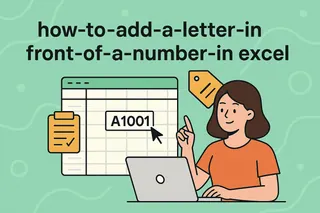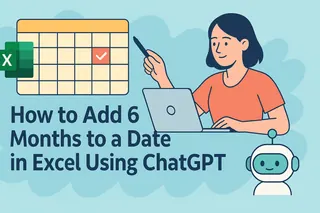사실을 말하자면, 엑셀에서 숫자와 텍스트가 뒤섞인 지저분한 데이터를 눈 가늘게 뜨며 보는 걸 좋아하는 사람은 없습니다. 단어나 숫자 사이의 작은 공백? 바로 이들이 혼란스러운 데이터를 실제로 읽기 쉬운 형태로 바꿔주는 무명의 영웅들입니다. 고객 보고서를 준비하든, 자신의 스프레드시트를 정리하든, 공백을 제대로 추가하는 방법을 아는 것은 게임 체인저가 될 수 있습니다.
생각보다 중요한 공백의 역할
이런 상황을 상상해보세요: 1234567890처럼 보이는 전화번호 열과 123 456 7890처럼 보이는 열 중 어느 쪽이 더 편안하게 느껴지나요? 바로 그렇습니다. 공백은 데이터에 숨 쉴 공간을 만들어 줍니다.
- 빠르게 어보기 쉬워짐
- 더 전문적으로 보임
- 공유할 때 오류 발생 가능성 감소
빠르고 간단한 공백 추가 팁
1. 스페이스바 방법 (소규모 작업용)
셀을 클릭하고 필요한 곳에 스페이스바를 누르기만 하면 됩니다. 빠른 수정에는 좋지만 수백 행을 처리할 때는 지루해질 수 있습니다.
2. 찾기 및 바꾸기 마법
긴 목록에서 모든 쉼표 뒤에 공백을 추가해야 하나요? 이렇게 하세요:
Ctrl+H누르기,찾기 →,(쉼표 + 공백)으로 바꾸기- "모두 바꾸기" 클릭
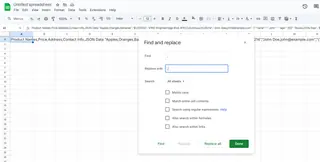
이 대량 편집 트릭으로 수작업 시간을 단축할 수 있습니다.
업그레이드: 수식으로 공백 추가
CONCATENATE (전통적인 공백 추가 방법)
A열에 이름, B열에 성이 있다면 이렇게:
=CONCATENATE(A," ",B2)

이렇게 하면 깔끔한 공백 하나로 두 셀이 연결됩니다.
TEXTJOIN (최신 엑셀 사용자용)
더 멋진 방법으로, 범위 전체에 공백을 추가할 수 있습니다:
=TEXTJOIN(" ",TRUE,A1:B1)
프로급 기술: 공백으로 숫자 서식 지정
1234 5678 9012처럼 신용카드 번호를 표시하고 싶나요? 우클릭 → 셀 서식 → 사용자 지정 → 0000 0000 0000 입력. 실제 숫자는 그대로 유지하면서 공백이 포함된 형태로 표시됩니다.
공백이 문제일 때: 정리 도구
불필요한 공백이 포함된 데이터를 가져온 적이 있나요? TRIM() 함수가 최고의 친구입니다:
=TRIM(A1)
단어 사이의 단일 공백을 제외한 모든 여분의 공백을 제거합니다.
미래 지향적 해결책: AI에 맡기기
수동으로 공백을 추가하는 건 2010년대 방식입니다. Excelmatic 같은 도구는 AI를 사용해 자동으로 다음을 수행합니다:
- 지저분한 데이터를 완벽한 공백으로 서식 지정
- 일관성 없는 공백 정리
- 몇 초 만에 세련된 보고서 생성
복잡한 수식과 씨름하는 대신, "이 숫자들 사이에 공백 추가"라고만 설명하면 마법 같은 결과를 볼 수 있습니다.
Excelmatic의 장점:
✅ 복잡한 수식 암기 불필요
✅ 대량 변경 즉시 처리
✅ 사용자의 서식 선호도 학습
프로처럼 공백 다루기
기본적인 스페이스바 입력부터 AI 기반 자동화까지, 이제 엑셀 공백을 완벽하게 다룰 수 있는 모든 도구를 갖추었습니다. 기억하세요:
- 빠른 수정에는 수동 방법 사용
- 반복 작업에는 수식 활용
- 대규모 또는 복잡한 데이터셋에는 Excelmatic 같은 AI 도구가 완벽
이제 스프레드시트가 너무 깔끔해져서 디자인 상을 탈 수도 있을 거예요. 행복한 공백 추가 되세요!
추신: 수작업을 완전히 건너뛰고 싶나요? Excelmatic의 AI 기반 데이터 서식 지정 도구를 사용해보세요. 미래의 여러분이 감사할 거예요.